实验1: eNSP安装与使用
实验环境
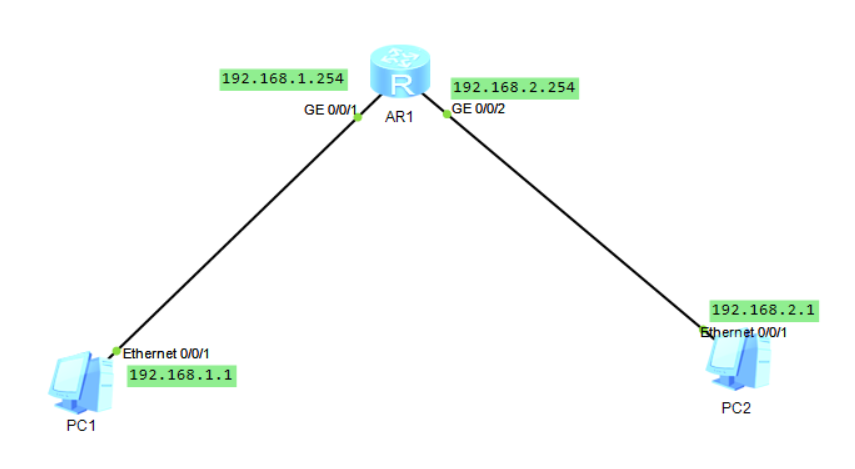
实验思路
- 安装eNSP所需的软件/依赖包
- 安装eNSP并测试软件是否正常运行
- 规划简单的网络拓扑
- 配置主机1和主机2的基本信息
- 配置路由R1的路由信息
- 检查网络连通性
具体实施
-
软件安装
-
安装eNSP之前需要先安装好所需的软件:
- WireShark
- Winpcap
- Virtual Box
-
-
软件使用
-
搭建简单网络拓扑
- 根据实验环境在软件中搭建出所需的网络拓扑并进行一定的文字标注
- 开启主机、路由器并检查设备运转是否正常
- 以下为正常运转情况
-
配置主机端
- 主机PC1的IP设置为192.168.1.1
- 主机PC2的IP设置为192.168.2.1
-
配置路由端
- 路由器R1配置:
[Huawei]sys [Huawei]int g0/0/1 [Huawei-GigabitEthernet0/0/1]ip add 192.168.1.254 24 [Huawei-GigabitEthernet0/0/1]q [Huawei]int g0/0/2 [Huawei-GigabitEthernet0/0/2]ip add 192.168.2.254 24 -
测试连通性
- 通过主机PC1对网络进行连通性测试
ping 192.168.2.1
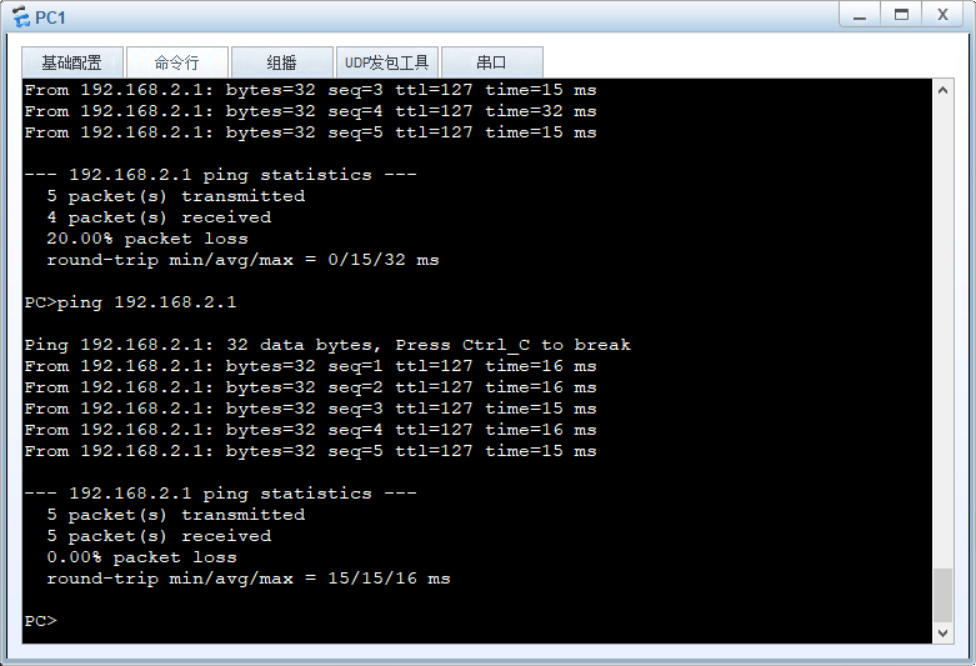
- 通过主机PC1对网络进行连通性测试
-
个人总结
-
软件使用感受
相比CPT(Cisco Packet Tracer) 整体使用上更加容易上手,华为的平台在国内也有更好的兼容性和拓展性。UI设计也比CPT更加简洁明了,但是在路由配置方面没有CPT来的直观,只能使用CLI控制台来进行代码命令配置,但同时也是对初学者命令行控制能力的一种锻炼。
-
路由配置命令总结
syssystem-view 进入交换机系统视图un in enundo info-center enable 这个命令关闭信息中心功能,这样做配置的过程中,就不会再出现那种告警信息了intinterface 进入端口进行ip配置ip route-static路由配置display ip routing-table查看路由表display this查看手动配置的静态路由 -
实验体会
本次实验初步认识了eNSP的使用方法和简单的网络拓扑图的搭建和配置,对网络的搭建和组成模式有了简单的了解。


